 Computer-Tutorials
Computer-Tutorials
 Fehlerbehebung
Fehlerbehebung
 WSLregisterDistribution ist mit dem Fehler 0x80004005 fehlgeschlagen: Fix Guide
WSLregisterDistribution ist mit dem Fehler 0x80004005 fehlgeschlagen: Fix Guide
WSLregisterDistribution ist mit dem Fehler 0x80004005 fehlgeschlagen: Fix Guide
Begegnung mit dem Fehler " wSlregisterDistribution ist mit Fehler 0x80004005 " in Windows fehlgeschlagen? Dieser Minitool -Software -Handbuch bietet einfache Lösungen, um dieses gemeinsame Windows -Subsystem für Linux (WSL) zu beheben, sodass Sie nahtlos Verteilungen wie Kali Linux oder Ubuntu ausführen können.
WSlregisterDistribution Fehler 0x80004005: Fehlerbehebung Guide
Dieser Fehler behindert häufig das WSL -Setup oder die Operation. Die Ursache kann variieren, von LXSSManager -Dienstmehlkonfigurationen bis hin zu veralteten Windows -Versionen oder unvollständigen WSL -Installationen. Lassen Sie uns effektive Korrekturen untersuchen.

Lösungen zum Beheben von Fehler 0x80004005
Lösung 1: automatisch den LXSSSManager-Dienst
automatisch an.Ein nicht laufender LXSSManager-Dienst (verantwortlich für WSL-Management) kann diesen Fehler auslösen. Wir konfigurieren es für automatisches Start mit dem Registrierungseditor.
VORSICHT: Falsche Registrierungsabarbeitungen können Ihr System beschädigen. Sichern Sie Ihre Registrierung immer, bevor Sie Änderungen vornehmen.
- drücken
navigieren Sie zu:
regeditdoppelklicken Sie auf den DWORD-Wert . - setzen Sie die
ComputerHKEY_LOCAL_MACHINESYSTEMCurrentControlSetServicesLxssManagerauf und klicken Sie auf - ok
Start. -
Value data2
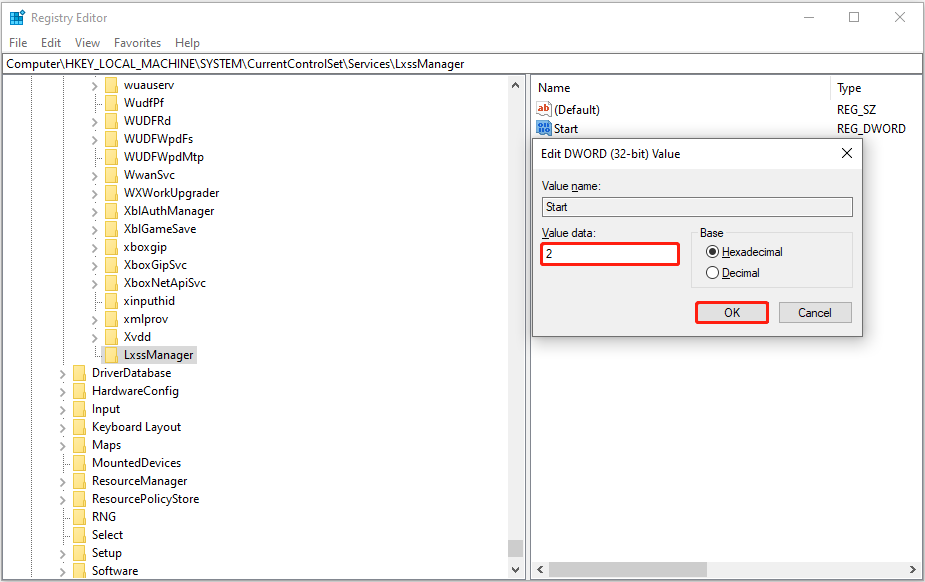
- Führen Sie diesen Befehl aus:
-
Bestätigen Sie mit- , wenn sie aufgefordert werden.
- starten Sie Ihren Computer neu.
-
Enable-WindowsOptionalFeature -Online -FeatureName Microsoft-Windows-Subsystem-LinuxLösung 2: WSL -Funktion Umschaltet -
YDeaktivieren und Wiederverbinden der WSL-Funktion kann das Problem häufig beheben. - Suche nach "Bedienfeld" und öffnen Sie es.
Ändern Sie die Ansicht in "große Symbole" oder "kleine Symbole".
klicken Sie auf Programme und Funktionen , dann
Windows -Funktionen ein- oder aus.
- Deaktivieren Sie
- Windows -Subsystem für Linux und klicken Sie auf
- OK .
- starten Sie Ihren Computer neu und können Sie die WSL-Funktion erneut anschließen. Lösung 3: Aktualisieren Sie WSL
Die Aktualisierung von WSL ist entscheidend. 
- Suche nach "PowerShell", klicken Sie mit der rechten Maustaste und wählen Sie "als Administrator ausführen".
- Führen Sie den Befehl aus:
wsl --update
Lösung 4: WSL aus dem Microsoft Store neu installieren
Wenn das Problem fortgesetzt wird, kann die Neuinstallation von WSL aus dem Microsoft Store erforderlich sein. Besuchen Sie die offizielle Download -Seite und installieren Sie sich neu.
Lösung 5: Windows
aktualisierenveraltete Windows -Versionen können zu diesem Fehler beitragen. Halten Sie Ihr System immer auf dem Laufenden, um eine optimale Leistung und Sicherheit zu erhalten. Denken Sie daran, Ihre Daten vor einem Systemaktualisierung zu sichern.
- drücken Sie Windows i , um Einstellungen zu öffnen.
- Gehen Sie zu Update & Sicherheit und überprüfen Sie nach Updates.
Schlussfolgerung
Wenn Sie diese Schritte befolgen, können Sie das Problem "WSLregisterDiviTribution fehlgeschlagen" effektiv beheben und beheben, wodurch Ihre WSL -Funktionalität wiederhergestellt wird. Denken Sie daran, Ihre Daten zu sichern, bevor Sie erhebliche Systemänderungen vornehmen.
Das obige ist der detaillierte Inhalt vonWSLregisterDistribution ist mit dem Fehler 0x80004005 fehlgeschlagen: Fix Guide. Für weitere Informationen folgen Sie bitte anderen verwandten Artikeln auf der PHP chinesischen Website!

Heiße KI -Werkzeuge

Undresser.AI Undress
KI-gestützte App zum Erstellen realistischer Aktfotos

AI Clothes Remover
Online-KI-Tool zum Entfernen von Kleidung aus Fotos.

Undress AI Tool
Ausziehbilder kostenlos

Clothoff.io
KI-Kleiderentferner

Video Face Swap
Tauschen Sie Gesichter in jedem Video mühelos mit unserem völlig kostenlosen KI-Gesichtstausch-Tool aus!

Heißer Artikel

Heiße Werkzeuge

Notepad++7.3.1
Einfach zu bedienender und kostenloser Code-Editor

SublimeText3 chinesische Version
Chinesische Version, sehr einfach zu bedienen

Senden Sie Studio 13.0.1
Leistungsstarke integrierte PHP-Entwicklungsumgebung

Dreamweaver CS6
Visuelle Webentwicklungstools

SublimeText3 Mac-Version
Codebearbeitungssoftware auf Gottesniveau (SublimeText3)

Heiße Themen
 1671
1671
 14
14
 1428
1428
 52
52
 1331
1331
 25
25
 1276
1276
 29
29
 1256
1256
 24
24
 Wie kann ich KB5055612 in Windows 10 nicht installieren?
Apr 15, 2025 pm 10:00 PM
Wie kann ich KB5055612 in Windows 10 nicht installieren?
Apr 15, 2025 pm 10:00 PM
Windows -Updates sind ein wichtiger Bestandteil des Betriebssystems stabil, sicher und kompatibel mit neuer Software oder Hardware. Sie werden in einem regulären B ausgestellt
 Gearbeitet! Beheben Sie die älteren Scrolls IV: Oblivion Remastered Crashing
Apr 24, 2025 pm 08:06 PM
Gearbeitet! Beheben Sie die älteren Scrolls IV: Oblivion Remastered Crashing
Apr 24, 2025 pm 08:06 PM
Fehlerbehebung bei den Elder Scrolls IV: Oblivion Remastered Start- und Leistungsprobleme Auffälle, schwarze Bildschirme oder Ladeprobleme mit den Elder Scrolls IV: Oblivion Remastered? Dieser Leitfaden bietet Lösungen für gemeinsame technische Probleme.
 Clair Obscur: Expedition 33 UE-Sandfall-Spiel Crash? 3 Wege!
Apr 25, 2025 pm 08:02 PM
Clair Obscur: Expedition 33 UE-Sandfall-Spiel Crash? 3 Wege!
Apr 25, 2025 pm 08:02 PM
Lösen Sie das UE-Sandfall-Spiel-Crash-Problem in "Clair Obscur: Expedition 33" "Clair Obscur: Expedition 33" wurde von den Spielern nach seiner Veröffentlichung weithin erwartet, aber viele Spieler stießen auf den Fehler, dass UE-Sandfall beim Start des Spiels zum Absturz und Schließen kam. Dieser Artikel enthält drei Lösungen, die Ihnen helfen, das Spiel zu glätten. Methode 1: Ändern Sie die Startoptionen Ändern Sie die Steam -Startoptionen, um die Spielleistung und Grafikeinstellungen anzupassen. Versuchen Sie, die Startoption auf "-dx11" einzustellen. Schritt 1: Öffnen Sie die Steam Library, suchen Sie das Spiel und klicken Sie mit der rechten Maustaste, um "Eigenschaften" auszuwählen. Schritt 2: Suchen Sie unter der Registerkarte Allgemeiner Startoptionen.
 Clair Obscur Expedition 33 Controller funktioniert nicht auf PC: behoben
Apr 25, 2025 pm 06:01 PM
Clair Obscur Expedition 33 Controller funktioniert nicht auf PC: behoben
Apr 25, 2025 pm 06:01 PM
Lösen Sie das Problem des Scheiterns der PC -Version von "Clair Obscur: Expedition 33" Haben Sie auch auf das Problem gestoßen, dass die PC -Version des Controllers "Clair Obscur: Expedition 33" nicht ordnungsgemäß funktioniert? Mach dir keine Sorgen, du bist nicht allein! Dieser Artikel bietet Ihnen eine Vielzahl effektiver Lösungen. "Clair Obscur: Expedition 33" wurde auf PlayStation 5, Windows und Xbox Series X/S -Plattformen gestartet. Dieses Spiel ist ein engagiertes RPG, das das präzise Timing betont. Seine Einzigartigkeit ist die perfekte Mischung aus strategischer und schneller Reaktion. Reibungsloser Betrieb
 Windows 11 KB5055528: Was ist neu und was ist, wenn es nicht installiert wird
Apr 16, 2025 pm 08:09 PM
Windows 11 KB5055528: Was ist neu und was ist, wenn es nicht installiert wird
Apr 16, 2025 pm 08:09 PM
Windows 11 KB5055528 (veröffentlicht am 8. April 2025) Detaillierte Erläuterung und Fehlerbehebung aktualisieren Für Windows 11 23H2 -Benutzer hat Microsoft am 8. April 2025 das KB50555528 -Update veröffentlicht. In diesem Artikel wird die Verbesserungen dieses Update beschrieben und eine Lösung für den Installationsfehler enthält. KB5055528 Aktualisieren Sie Inhalte: Dieses Update bringt viele Verbesserungen und neue Funktionen für Windows 11 23H2 -Benutzer mit sich: Benutzer: Datei Explorer: Verbesserte Textskalierung und verbesserte Zugänglichkeit zum Dialogfeld "Datei Öffnen/Speichern" und zum Kopieren von Kopieren. Einstellungsseite: Hinzufügen der Funktion "Top Card", um schnell Prozessor, Speicher, Speicher und G anzuzeigen
 Der ältere Scrolls IV: Oblivion Remastered Fatal Fehler, schnelle Lösung
Apr 25, 2025 pm 08:05 PM
Der ältere Scrolls IV: Oblivion Remastered Fatal Fehler, schnelle Lösung
Apr 25, 2025 pm 08:05 PM
Lösen der Elder Scrolls IV: Oblivion Remastered Crashing -Probleme Die Elder Scrolls IV: Oblivion Remastered, veröffentlicht am 22. April 2025 für PS5, Xbox -Serie X/S und Windows, bietet atemberaubende Bilder und verbessertes Gameplay. Einige Spieler erleben jedoch
 Fehler 0x80070643 Nach Windows 10 KB5057589 lernen Sie essentials
Apr 16, 2025 pm 08:05 PM
Fehler 0x80070643 Nach Windows 10 KB5057589 lernen Sie essentials
Apr 16, 2025 pm 08:05 PM
Microsoft Windows 10 Winre Update Glitch: Fehler 0x80070643 erklärt Über ein Jahr später setzt sich Microsoft immer noch mit Winre -Update -Problemen auseinander. Das aktuelle Update von Windows 10 KB5057589 hat den Fehler 0x80070643 ans Licht gebracht. In diesem Artikel wird untersucht
 Gelöst! Fix Oblivion Remastered aus dem Videospeicherfehler
Apr 24, 2025 pm 08:11 PM
Gelöst! Fix Oblivion Remastered aus dem Videospeicherfehler
Apr 24, 2025 pm 08:11 PM
Der Fehler "Oblivion, das aus dem Video -Speicher versuchte, eine Textur zuzuweisen", ist ein frustrierendes Problem, das die Spieler daran hindert, das Spiel zu genießen. Dieser Leitfaden bietet einfache Lösungen, um dieses Problem zu lösen. Dieser Fehler kann auftreten



